
КАТЕГОРИИ:
Архитектура-(3434)Астрономия-(809)Биология-(7483)Биотехнологии-(1457)Военное дело-(14632)Высокие технологии-(1363)География-(913)Геология-(1438)Государство-(451)Демография-(1065)Дом-(47672)Журналистика и СМИ-(912)Изобретательство-(14524)Иностранные языки-(4268)Информатика-(17799)Искусство-(1338)История-(13644)Компьютеры-(11121)Косметика-(55)Кулинария-(373)Культура-(8427)Лингвистика-(374)Литература-(1642)Маркетинг-(23702)Математика-(16968)Машиностроение-(1700)Медицина-(12668)Менеджмент-(24684)Механика-(15423)Науковедение-(506)Образование-(11852)Охрана труда-(3308)Педагогика-(5571)Полиграфия-(1312)Политика-(7869)Право-(5454)Приборостроение-(1369)Программирование-(2801)Производство-(97182)Промышленность-(8706)Психология-(18388)Религия-(3217)Связь-(10668)Сельское хозяйство-(299)Социология-(6455)Спорт-(42831)Строительство-(4793)Торговля-(5050)Транспорт-(2929)Туризм-(1568)Физика-(3942)Философия-(17015)Финансы-(26596)Химия-(22929)Экология-(12095)Экономика-(9961)Электроника-(8441)Электротехника-(4623)Энергетика-(12629)Юриспруденция-(1492)Ядерная техника-(1748)
Программа Database Desktop
|
|
|
|
Программа Database Desktop предназначена для создания и редактирования таблиц, визуальных запросов и SQL-запросов, а также для выполнения действий с псевдонимами БД. Эту программу можно вызвать из среды Delphi по команде Tools/Database Desktop или путем запуска файла dbd32.exe, находящегося в одном каталоге с файлами программы Database Desktop. По умолчанию этот каталог называется Database Desktop. Программу также можно вызвать через главное меню Windows, выбрав Program/Borland Delphi 6/Database Desktop.
Создание и изменение структуры таблиц уже были рассмотрены в лекции 5 при описании технологии создания приложения БД. Здесь мы познакомимся с применением программы Database Desktop при выполнении остальных действий.
Если при манипулировании таблицами и запросами не указывается расположение БД, то по умолчанию они считаются расположенными в рабочем каталоге программы Database Desktop. Для изменения этого каталога нужно выполнить команду File/Working Ditectory меню программы, в результате чего появится окно установки каталога Set Working Directory (рис. 7).
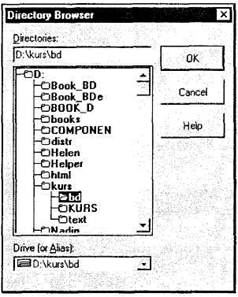
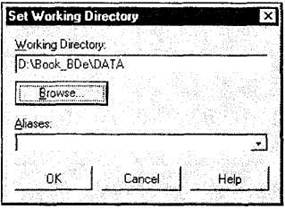
Рис. 7. Установка рабочего каталога Рис. 8. Окно просмотра каталогов
Задать рабочий каталог можно двумя способами:
□ непосредственно ввести путь в поле Working Directory или нажатием кнопки Browse вызвать окно просмотра каталогов Directory Browser (рис. 8), в котором и выбрать нужные диск (псевдоним) и каталог;
□ выбрать в списке псевдонимов Alias ранее определенный псевдоним.
При одновременном использовании обоих способов рабочий каталог выбирается по полю Working Directory. После задания рабочего каталога и нажатия кнопки ОК выбранные установки вступают в действие.
Сразу после инсталляции программа Database Desktop -неправильно отображает символы русского алфавита, поэтому нужно изменить используемый ею шрифт. С этой целью командой Edit/Preferences... вызывается окно настройки Preferences (рис. 9), в поле Default system font которого выводится название используемого по умолчанию шрифта.
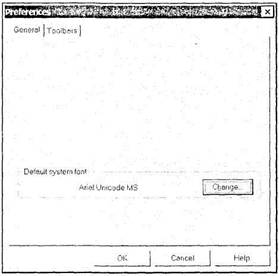
Рис. 9. Окно настроек программы Database Desktop
Смена шрифта выполняется нажатием кнопки Change, приводящим к отображению окна выбора шрифта. В этом окне следует выбрать шрифт, содержащий символы русского алфавита, например, Arial или Times New Roman.
|
|
|
|
Дата добавления: 2014-01-03; Просмотров: 896; Нарушение авторских прав?; Мы поможем в написании вашей работы!